Stampa di foto senza bordi
Nell'applicazione software, iniziare ad impostare i margini su zero e regolare l'immagine sullo schermo in modo che ricopra l'intera pagina.
|
Nota: | alcune applicazioni non consentono di modificare i margini. |
- Caricare carta per foto o glossy.
- Personalizzare le impostazioni nella finestra di dialogo Formato di Stampa.
- Nell'applicazione software, fare clic su Archivio
 Formato di Stampa....
Formato di Stampa.... - Nel menu a comparsa Formato per, scegliere 810 Series.
- Nel menu a comparsa Impostazioni, scegliere Attributi di pagina.
- Scegliere un formato carta. Accertarsi di aver selezionato uno dei formati carta supportati per la stampa senza bordi.
- Selezionare un orientamento.
- Fare clic su OK.
- Personalizzare le impostazioni nella finestra di dialogo Stampa.
- Nell'applicazione software, fare clic su Archivio
 Stampa....
Stampa.... - Nel menu a comparsa Stampante, scegliere 810 Series.
- Nel menu a comparsa nell'angolo superiore sinistro, scegliere Qualità & Media.
- Scegliere un tipo di carta. Se nel menu a comparsa Tipo di carta l'opzione Automatico non è selezionata, scegliere Glossy/foto.
- Nell'area Qualità di stampa, selezionare Automatica. Se l'opzione è impostata su Automatica, il documento viene stampato con la qualità adatta per il tipo di carta caricato nella stampante. È possibile selezionare una qualità di stampa diversa da Automatica.
- Fare clic su Anteprima per visualizzare l'aspetto con cui verrà stampata la foto.
- Fare clic su Stampa.
Stampare le foto una alla volta per evitare la formazione di macchie.
Argomenti correlati
Miglioramento della qualità di stampa delle foto
Stampa
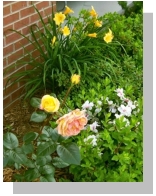
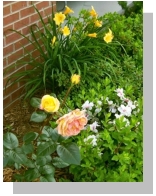
 Formato di Stampa....
Formato di Stampa.... Stampa....
Stampa....